ការត្អូញត្អែរថាមិនមានសំឡេងនៅលើ Windows 7 អាចត្រូវបានគេឮពីអ្នកប្រើប្រាស់ជាច្រើននៃប្រព័ន្ធប្រតិបត្តិការនេះ។ មនុស្សត្អូញត្អែរថាប្រហែលជាមិនមានសំឡេងអ្វីទាំងអស់ ឬបាត់ម្តងម្កាល លេចឡើងបន្ទាប់ពីចាប់ផ្តើមកុំព្យូទ័រឡើងវិញ ឬសូម្បីតែគ្មានវា។ ដូច្នេះហើយ យើងគួរពិចារណាពីមូលហេតុចម្បងដែលធ្វើឱ្យបាតុភូតនេះអាចកើតមាន។
បញ្ហាមេកានិក
បញ្ហាបែបនេះរួមមាន:
- ឧបករណ៍បំពងសម្លេងត្រូវបានភ្ជាប់មិនត្រឹមត្រូវ ឬមានបញ្ហាខ្លះជាមួយប្រតិបត្តិការរបស់វា។ ឧទាហរណ៍ អ្នកប្រើប្រាស់អាចភ្ជាប់ឧបករណ៍បំពងសំឡេងទៅឧបករណ៍ភ្ជាប់ខុស ឬភ្លេចភ្ជាប់វាទាំងអស់។ ប្រសិនបើពួកវាត្រូវបានភ្ជាប់យ៉ាងត្រឹមត្រូវ វាមានតម្លៃពិនិត្យមើលសំឡេងដោយប្រើឧបករណ៍បំពងសម្លេង ឬកាសផ្សេងទៀត។ ប្រហែលជាវាគ្មិនមិនដំណើរការទេ។
- គ្មានកាតសំឡេង។ motherboards ទំនើបត្រូវបានបំពាក់ដោយកាតសំឡេងដែលភ្ជាប់មកជាមួយ។ ប៉ុន្តែប្រសិនបើវាមិននៅទីនោះទេ អ្នកត្រូវទិញឧបករណ៍នេះ ហើយដំឡើងវានៅលើ motherboard។ ដើម្បីពិនិត្យមើលថាតើមានកាតសំឡេង អ្នកត្រូវបើកកម្មវិធីគ្រប់គ្រងឧបករណ៍ដោយចូលទៅកាន់ "ផ្ទាំងបញ្ជា" - "ផ្នែករឹង និងសំឡេង" - "កម្មវិធីគ្រប់គ្រងឧបករណ៍" ។
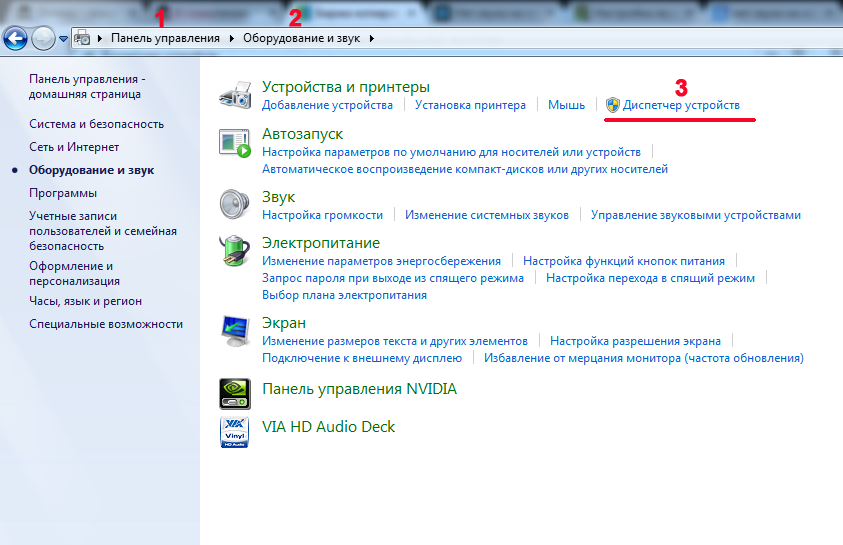
នៅក្នុងកម្មវិធីគ្រប់គ្រងឧបករណ៍នៅក្រោម Windows នៅក្នុងបញ្ជីឧបករណ៍ដែលបានដំឡើងទាំងអស់មានធាតុ "សំឡេង វីដេអូ និងឧបករណ៍ហ្គេម"។ មានត្រីកោណតូចមួយនៅខាងឆ្វេងនៅពីមុខឈ្មោះធាតុ។ ប្រសិនបើអ្នកចុចលើវាដោយប្រើកណ្ដុរ បញ្ជីឧបករណ៍ដែលបានដំឡើងដែលជាកម្មសិទ្ធិរបស់ប្រភេទនេះនឹងបើក។
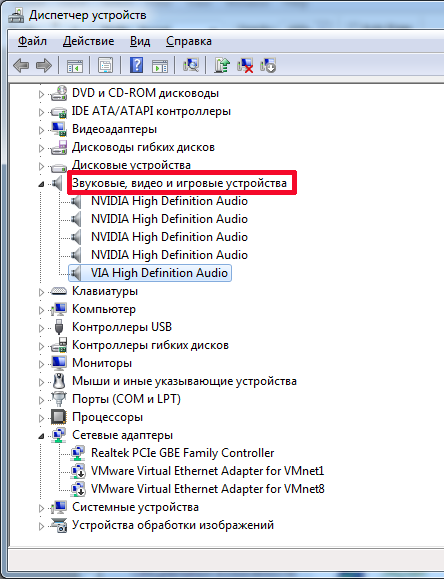
រូបថតអេក្រង់បង្ហាញថាកាតសំឡេងត្រូវបានដំឡើង បើមិនដូច្នេះទេវានឹងមិនមាននៅក្នុងបញ្ជីទេ។
ការដោះស្រាយបញ្ហាអ្នកបើកបរ
ដូចគ្នានេះផងដែរ ការកំណត់សំឡេងនៅក្នុង Windows 7 ប្រហែលជាមិនមានទេ ប្រសិនបើមិនមានកម្មវិធីបញ្ជាសម្រាប់កាតសំឡេង។ កាតសំឡេងរួមបញ្ចូលគ្នាភាគច្រើនមានកម្មវិធីបញ្ជាដែលភ្ជាប់មកជាមួយនៅក្នុងប្រព័ន្ធប្រតិបត្តិការ។ ទោះជាយ៉ាងណាក៏ដោយសម្រាប់ពួកគេមួយចំនួនប្រព័ន្ធមិនស្វែងរកកម្មវិធីបញ្ជាដែលសមរម្យទេដូច្នេះការដំឡើងរបស់វាត្រូវបានទាមទារ។ ប្រសិនបើកម្មវិធីបញ្ជាមិនមាននៅក្នុងកម្មវិធីគ្រប់គ្រងឧបករណ៍ក្នុងប្រភេទសមស្របទេ កាតសំឡេងនឹងត្រូវបានកំណត់ថាជាឧបករណ៍មិនស្គាល់ ហើយសញ្ញាសួរពណ៌លឿងនឹងបង្ហាញនៅជាប់នឹងឈ្មោះ។ រូបតំណាងនេះបង្ហាញថាមិនមានកម្មវិធីបញ្ជាដែលសមរម្យសម្រាប់ឧបករណ៍នោះទេ។
អ្នកអាចរកឃើញវានៅលើថាសដែលបានផ្គត់ផ្គង់ជាមួយនឹងកុំព្យូទ័រ ដែលត្រូវបានរួមបញ្ចូលជាមួយនឹង PC ពេលទិញ។ ទោះយ៉ាងណាក៏ដោយ ថាសកម្មវិធីបញ្ជាមិនតែងតែមានទេ។ កុំព្យូទ័រយួរដៃជាច្រើនត្រូវបានលក់ដោយគ្មានថាស។ ឬអ្នកប្រើអាចទិញកុំព្យូទ័រប្រើហើយម្ចាស់មុនមិនបានរកឃើញកម្មវិធីបញ្ជាទេ។ ក្នុងករណីនេះ អ្នកត្រូវចូលទៅកាន់គេហទំព័ររបស់អ្នកផលិត ដែលអ្នកអាចទាញយកកញ្ចប់ជាមួយកម្មវិធីបញ្ជា ហើយបន្ទាប់មកដំឡើងពួកវាដោយដៃ។
វាក៏មានបញ្ហានៅក្នុង Windows នៅពេលដែលសំឡេងបាត់នៅពេលដែលកម្មវិធីបញ្ជាត្រូវបានដំឡើង។ នេះជាធម្មតាដោយសារតែអ្នកបើកបរហួសសម័យ។ ក្នុងករណីនេះចាំបាច់ត្រូវធ្វើបច្ចុប្បន្នភាព។ សម្រាប់ការនេះ:
- បើកកម្មវិធីគ្រប់គ្រងឧបករណ៍។
- ជ្រើសរើសកាតសំឡេងពីបញ្ជី។
- ចុចកណ្ដុរស្ដាំលើឈ្មោះរបស់វា។
- នៅក្នុងម៉ឺនុយដែលលេចឡើងសូមចុច "ធ្វើបច្ចុប្បន្នភាពកម្មវិធីបញ្ជា ... "
![]()
បន្ទាប់ពីនេះបង្អួចមួយនឹងលេចឡើងដែលវាល្អប្រសើរជាងមុនក្នុងការជ្រើសរើសការស្វែងរកដោយស្វ័យប្រវត្តិដូច្នេះ Windows ស្វែងរកកម្មវិធីបញ្ជាមិនត្រឹមតែនៅលើកុំព្យូទ័រក្នុងតំបន់ប៉ុណ្ណោះទេប៉ុន្តែថែមទាំងពិនិត្យមើលវានៅលើអ៊ីនធឺណិតផងដែរ។
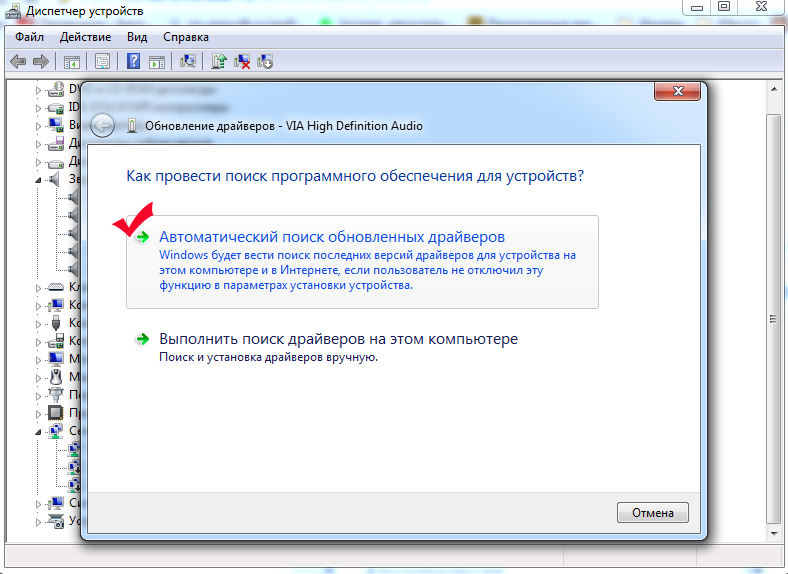
ប្រព័ន្ធប្រតិបត្តិការនឹងស្វែងរកកំណែកម្មវិធីបញ្ជាថ្មី។ ប្រសិនបើមានគេរកឃើញ ពួកវានឹងត្រូវដំឡើងនៅលើកុំព្យូទ័រ។ ប្រសិនបើមិនមានកំណែដែលបានអាប់ដេតទេ សារដែលត្រូវគ្នានឹងត្រូវបានបង្ហាញ។
តើធ្វើដូចម្តេចដើម្បីលៃតម្រូវសំឡេង?
ប្រសិនបើឧបករណ៍បំពងសម្លេងត្រូវបានភ្ជាប់ត្រឹមត្រូវ ហើយមានកម្មវិធីបញ្ជាចុងក្រោយបំផុត នោះការខ្វះសំឡេងអាចបង្ហាញពីការបិទប្រព័ន្ធនៃឧបករណ៍សំឡេង។ ក្នុងករណីនេះ ការកែតម្រូវសំឡេងនៅក្នុង Windows 7 ត្រូវបានធ្វើឡើងតាមរយៈផ្ទាំងបញ្ជា។ ដើម្បីធ្វើដូចនេះចូលទៅកាន់ "ផ្ទាំងបញ្ជា" - "ផ្នែករឹងនិងសំឡេង" - "សំឡេង" ។
បង្អួចដែលលេចឡើងគួរតែបង្ហាញឧបករណ៍អូឌីយ៉ូ។ ប្រសិនបើពួកគេមិននៅទីនោះទេ នោះពួកគេគ្រាន់តែពិការ។
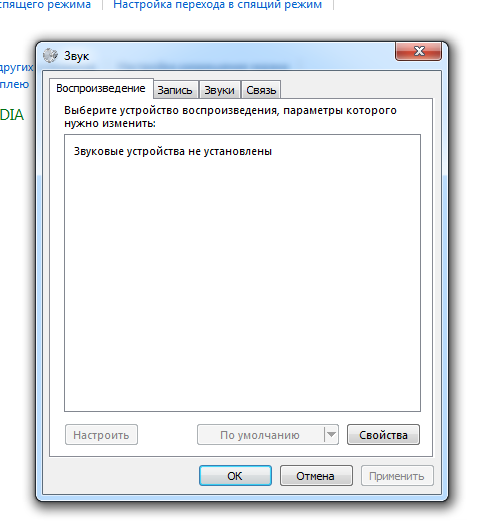
ដើម្បីបង្ហាញឧបករណ៍ដែលបានបិទ អ្នកត្រូវចុចកណ្ដុរខាងស្ដាំនៅក្នុងបង្អួចដែលឧបករណ៍គួរតែត្រូវបានរាយបញ្ជី ហើយជ្រើសរើស "បង្ហាញឧបករណ៍ដែលបានបិទ" ពីម៉ឺនុយ។ បន្ទាប់ពីនេះ Windows នឹងបង្ហាញឧបករណ៍នៅលើប្រព័ន្ធដែលបានដំឡើងកម្មវិធីបញ្ជា។
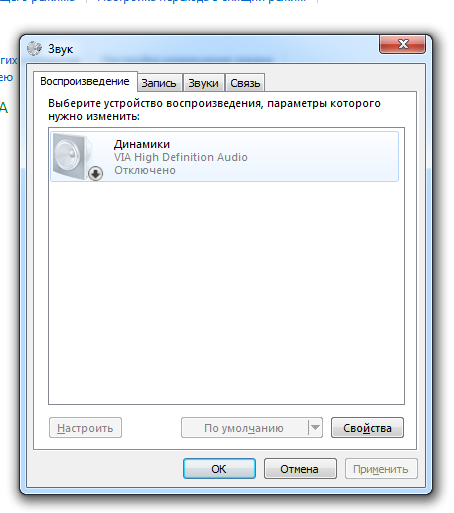
រូបថតអេក្រង់បង្ហាញថាឧបករណ៍នេះមានពណ៌ប្រផេះ មានន័យថាវាមិនទាន់ត្រូវបានប្រើប្រាស់នៅឡើយទេ។ នេះក៏ត្រូវបានចង្អុលបង្ហាញដោយសិលាចារឹក "ជនពិការ" ក្រោមឈ្មោះរបស់វា។ ដូច្នេះវាគួរតែភ្ជាប់។ ដើម្បីធ្វើដូចនេះអ្នកត្រូវការ:
- ចុចកណ្ដុរស្ដាំលើឈ្មោះ;
- ជ្រើសរើស "បើកដំណើរការ" ។
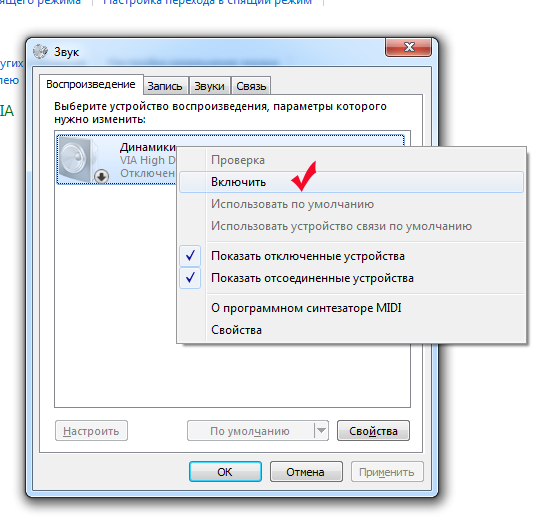
បន្ទាប់ពីឧបាយកលបែបនេះ ឧបករណ៍នឹងបង្ហាញជាពណ៌បៃតង ហើយសារ "ផ្តាច់" នឹងបាត់។ ដើម្បីពិនិត្យមើលភ្លាមៗថាតើអ្នកបានកែសម្រួលសំឡេងឬអត់ អ្នកអាចចុចកណ្ដុរស្ដាំលើឧបករណ៍ហើយជ្រើសរើស "ពិនិត្យ" ។
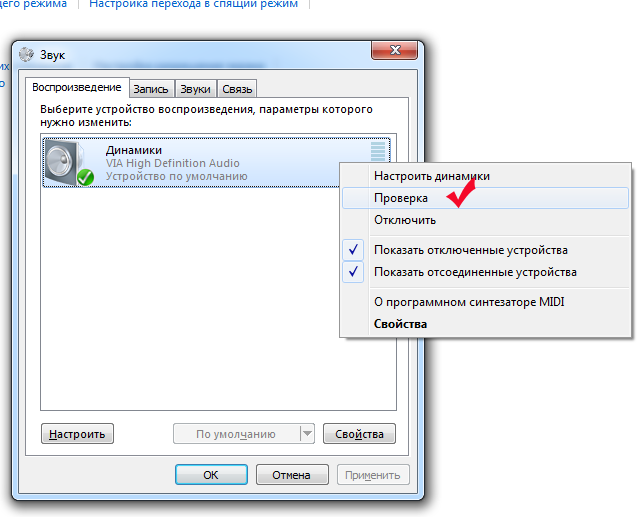
ប្រសិនបើឧបករណ៍បំពងសម្លេងដំណើរការ សំឡេងប៊ីបនឹងលេចឡើង ដែលមានន័យថាការដំឡើងបានជោគជ័យ។ ការកំណត់គុណភាពសំឡេងកាន់តែស្រទន់អាចត្រូវបានធ្វើឡើងដោយចុចប៊ូតុង “លក្ខណសម្បត្តិ” ក្នុងបង្អួចដែលមានឧបករណ៍បំពងសំឡេងបង្ហាញ។ ទោះជាយ៉ាងណាក៏ដោយ ការដំឡើងដោយប្រើឧបករណ៍ Windows ស្តង់ដារមិនអនុញ្ញាតឱ្យអ្នកសម្រេចបាននូវគុណភាពសំឡេងដែលចង់បានទេ សម្រាប់ការនេះ អ្នកប្រើឧបករណ៍ប្រើប្រាស់ដែលត្រូវបានរចនាឡើងដើម្បីធ្វើការជាមួយម៉ូដែលជាក់លាក់នៃកាតសំឡេង។ ឧបករណ៍ប្រើប្រាស់បែបនេះអាចរកបាននៅលើថាសកម្មវិធីបញ្ជា ឬនៅលើអ៊ីនធឺណិត នៅលើគេហទំព័ររបស់អ្នកផលិត។
ការគាំងសំឡេងវីនដូ
ជាញឹកញាប់អ្នកប្រើប្រាស់ត្អូញត្អែរអំពីបញ្ហាសំឡេងអាថ៌កំបាំងដែលកើតឡើងនៅពេលដែលឧបករណ៍បំពងសម្លេងត្រូវបានភ្ជាប់យ៉ាងត្រឹមត្រូវ ហើយកម្មវិធីបញ្ជាចុងក្រោយបំផុតត្រូវបានដំឡើង។ មានសំឡេងនៅពេលអ្នកបើកកុំព្យូទ័រ ប៉ុន្តែវាអាចបិទនៅពេលណាក៏បាន។ មិនមានលំនាំក្នុងការបិទទេ។ ជាឧទាហរណ៍ អ្នកប្រើប្រាស់អាចធ្វើការស្ងាត់ៗនៅកុំព្យូទ័ររយៈពេលមួយ ឬច្រើនថ្ងៃ ហើយបន្ទាប់មកសំឡេងក៏បាត់ទៅវិញភ្លាមៗ។ បញ្ហានេះអាចត្រូវបានដោះស្រាយដោយការចាប់ផ្ដើមវីនដូឡើងវិញ។ ប៉ុន្តែការចាប់ផ្ដើមឡើងវិញអាចមិនមែនតែងតែជាដំណោះស្រាយដ៏ល្អបំផុតនោះទេ។ ពេលខ្លះវាជារឿងមិនគួរឱ្យចង់បាន ហើយអ្នកក៏មិនអាចធ្វើដោយគ្មានសំឡេងដែរ។ ដូច្នេះតើត្រូវកែសម្រួលសំឡេងដោយរបៀបណា?
បញ្ហាស្រដៀងគ្នានេះត្រូវបានគេសង្កេតឃើញនៅក្នុងកំណែទាំងអស់នៃ Windows 7 ។ នេះគឺដោយសារតែសេវាកម្ម Windows Audio ដែលអាចបិទ ឬបង្កកប្រសិនបើមានការប៉ះទង្គិចផ្នែករឹងនៅក្នុងប្រព័ន្ធប្រតិបត្តិការ។ ដោយសារតែនេះសំឡេងនៅលើកុំព្យូទ័របាត់។ ដើម្បីពិនិត្យមើលថាតើសេវាត្រូវបានភ្ជាប់ឬអត់ អ្នកត្រូវបើក "ផ្ទាំងបញ្ជា" => "ធាតុផ្ទាំងបញ្ជាទាំងអស់" => "ឧបករណ៍រដ្ឋបាល" ។
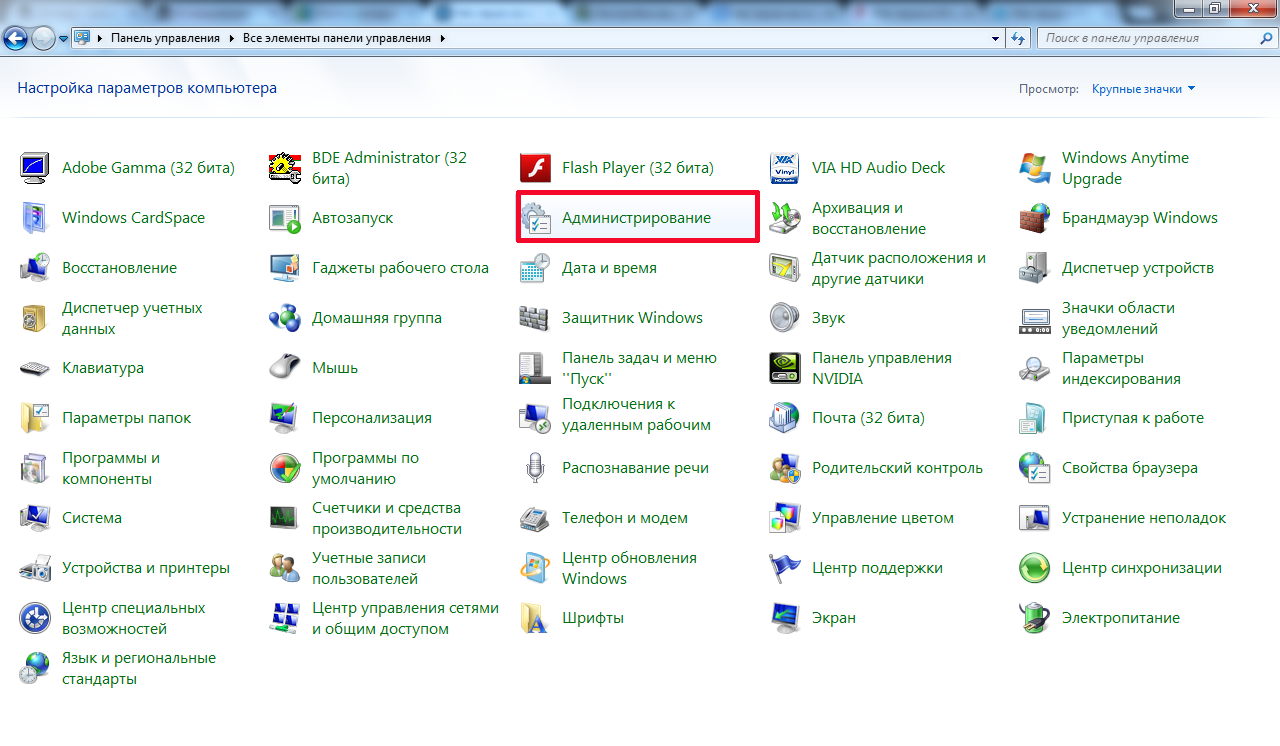
បង្អួចមួយនឹងលេចឡើងដែលអ្នកជ្រើសរើស "សេវាកម្ម" ។
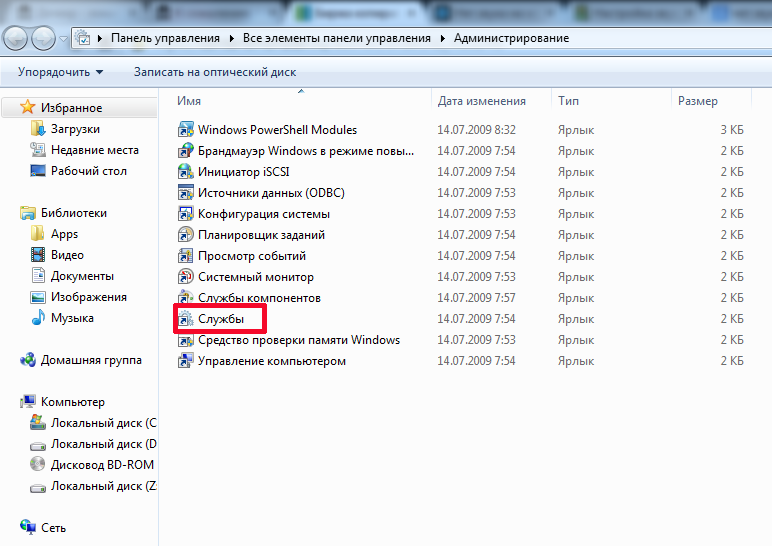
នៅក្នុងបង្អួចបន្ទាប់អ្នកត្រូវស្វែងរកសេវាកម្ម Windows Audio ហើយមើលលក្ខណៈសម្បត្តិរបស់វា។ ឧទាហរណ៍ពួកគេអាចដូចនេះ៖
![]()
រូបថតអេក្រង់បង្ហាញថាជួរឈរ "ស្ថានភាព" មិនបង្ហាញថាសេវាកម្មកំពុងដំណើរការទេ។ នៅក្នុងជួរឈរ "ប្រភេទចាប់ផ្តើម" វាត្រូវបានបិទទាំងស្រុង។ កុំឆ្ងល់ថាគ្មានសំឡេង។ លើសពីនេះទៅទៀតវានឹងមិនលេចឡើងសូម្បីតែបន្ទាប់ពីការចាប់ផ្ដើមឡើងវិញក៏ដោយព្រោះការកំណត់បែបនេះមិនអនុញ្ញាតឱ្យសេវាកម្មចាប់ផ្តើមជាមួយប្រព័ន្ធប្រតិបត្តិការទេ។ ដើម្បីកំណត់រចនាសម្ព័ន្ធសំឡេង អ្នកនឹងត្រូវអនុវត្តពីរជំហាន៖
- កំណត់រចនាសម្ព័ន្ធការចាប់ផ្តើមសេវាកម្ម។
- បើកដំណើរការវា។
ដើម្បីកំណត់រចនាសម្ព័ន្ធការបើកដំណើរការសូមចុចកណ្ដុរស្ដាំលើសេវាកម្មហើយជ្រើសរើស "លក្ខណសម្បត្តិ" ។
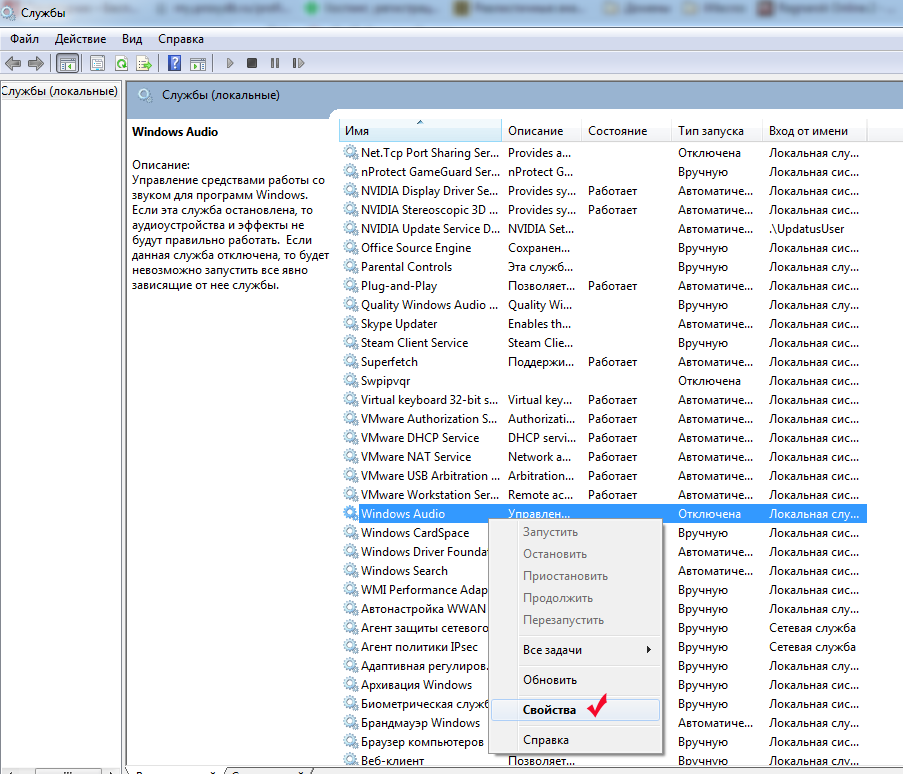
នៅក្នុងបង្អួចការកំណត់នៅក្នុងធាតុ "ប្រភេទចាប់ផ្តើម" ជំនួសឱ្យ "បិទ" ជ្រើសរើស "ស្វ័យប្រវត្តិ" ។ ក្នុងករណីនេះសេវាកម្មនឹងចាប់ផ្តើមដោយឯករាជ្យជាមួយប្រព័ន្ធប្រតិបត្តិការ។
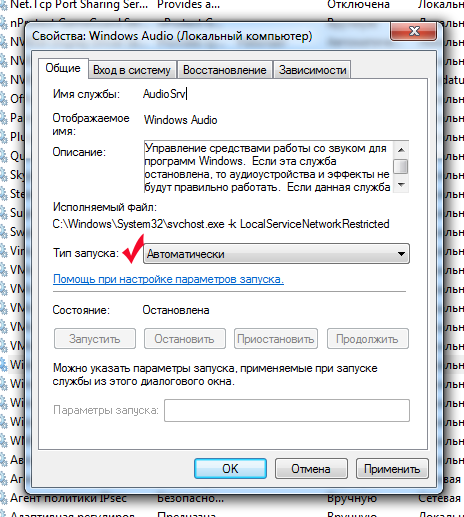
បន្ទាប់ពីជ្រើសរើសប្រភេទចាប់ផ្តើមសូមចុច "អនុវត្ត" និង "យល់ព្រម" ។ ឥឡូវនេះនៅក្នុងជួរឈរ "ប្រភេទចាប់ផ្តើម" អ្នកអាចមើលឃើញថាសិលាចារឹក "បិទ" ត្រូវបានជំនួសដោយពាក្យ "ស្វ័យប្រវត្តិ" ។ មានតែបន្ទាប់ពីនេះទេដែលអ្នកអាចកំណត់រចនាសម្ព័ន្ធការភ្ជាប់អូឌីយ៉ូ។ នេះត្រូវបានធ្វើដោយចុចខាងស្តាំលើសេវាកម្មហើយជ្រើសរើស "រត់" ។
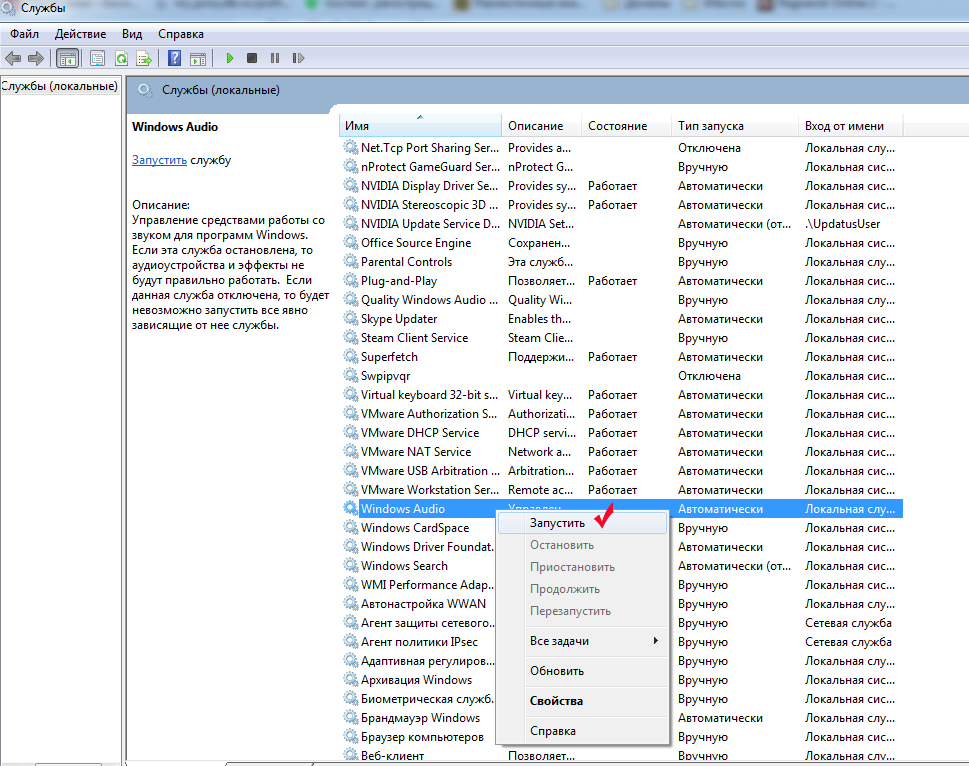
បន្ទាប់ពីជំហានទាំងអស់នេះបញ្ហាគួរតែត្រូវបានដោះស្រាយ។ វាមិនឈឺចាប់ទេក្នុងការកត់សម្គាល់ថាពេលខ្លះសេវាកម្ម Windows Audio និយាយថាវាកំពុងដំណើរការ ប៉ុន្តែនៅតែមិនមានសំឡេងនៅលើកុំព្យូទ័រ។ នេះអាចបណ្តាលមកពីសេវាព្យួរ។ ក្នុងករណីនេះការចាប់ផ្តើមឡើងវិញវាជួយ។ ដើម្បីចាប់ផ្តើមឡើងវិញអ្នកត្រូវការ៖
- ចុចកណ្ដុរស្ដាំលើសេវាកម្ម;
- ជ្រើសរើស "ចាប់ផ្តើមឡើងវិញ" ។
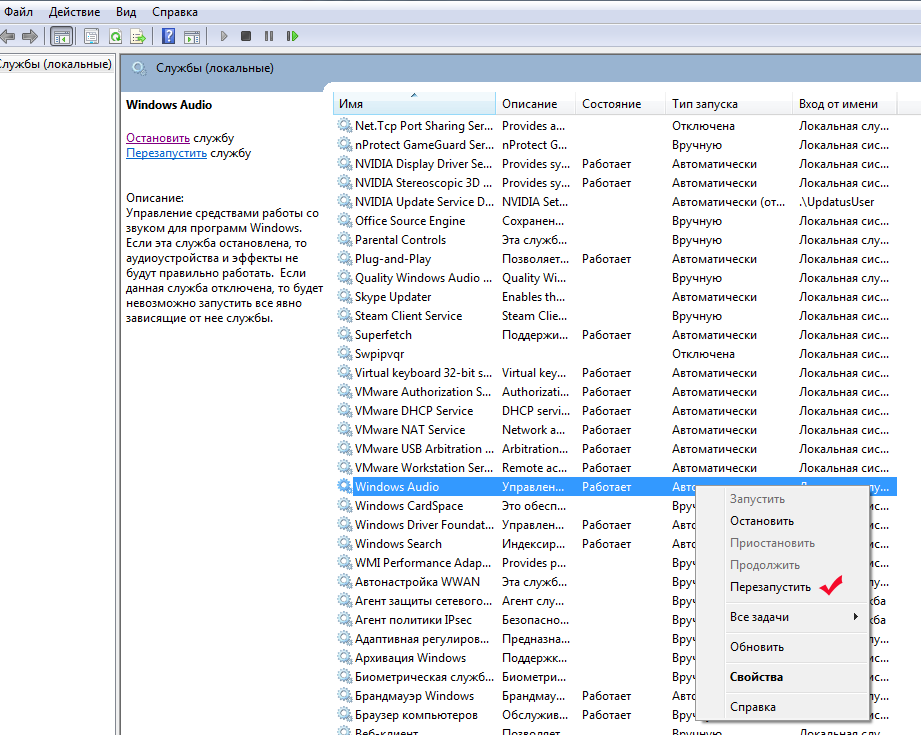
ការចាប់ផ្តើមឡើងវិញជាធម្មតាជួយស្តារមុខងារអូឌីយ៉ូដោយមិនចាំបាច់ចាប់ផ្ដើមកុំព្យូទ័រឡើងវិញ។
ដោយធ្វើតាមជំហានទាំងនេះ និងពិនិត្យមើលមូលហេតុដែលអាចកើតមាននៃបញ្ហា អ្នកអាចកែតម្រូវសំឡេងនៅលើកុំព្យូទ័ររបស់អ្នកបានយ៉ាងងាយស្រួល។


























